O administrador do sistema limitou os computadores com os quais você pode fazer logon
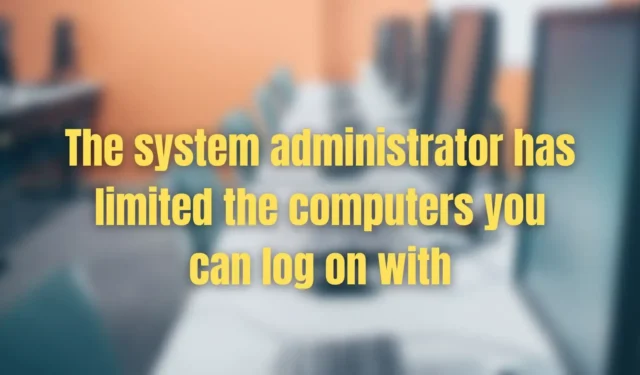
Se você receber um erro ao se conectar à área de trabalho remota que diz: O administrador do sistema limitou os computadores com os quais você pode fazer logon , esta postagem o ajudará a resolver o problema e descobrir uma maneira de se conectar usando o recurso de área de trabalho remota.
O administrador do sistema limitou os computadores nos quais você pode fazer logon. Tente fazer logon em um computador diferente. Se o problema persistir, entre em contato com o administrador do sistema ou com o suporte técnico
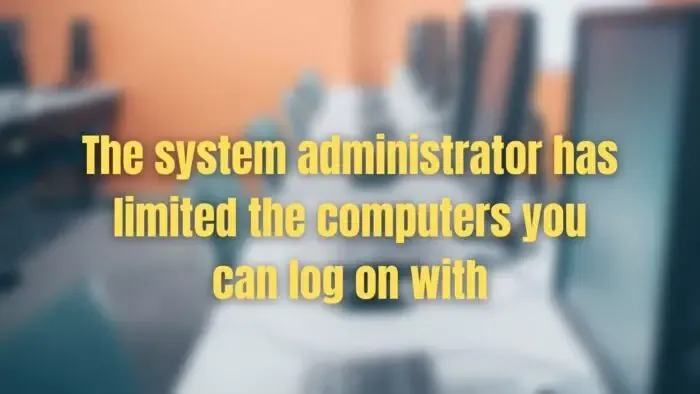
Por que esse erro ocorre?
Este erro aparece quando um usuário no Active Directory é impedido de se conectar a um conjunto de computadores ou só pode se conectar a um computador quando permitido. No entanto, se você não fizer parte do Active Directory e ainda receber esse erro, precisará solicitar permissão ao administrador de TI.
O administrador do sistema limitou os computadores com os quais você pode fazer logon
Aqui estão duas sugestões que você pode usar para corrigir o problema:
- Adicione o nome do computador às estações de trabalho de logon
- Alterar ou atualizar a política de grupo do host de sessão de área de trabalho remota
Você precisará de uma conta de administrador para executar essas sugestões.
1] Adicione o nome do computador às estações de trabalho de logon
Você precisará permitir que o usuário se conecte ao computador que está tentando conectar via área de trabalho remota, ou seja, a menos que o usuário tenha permissão, ele não poderá se conectar a esse PC. Para fazer isso, o administrador deve editar seu objeto de usuário usando Usuários e Computadores do Active Directory ou outra ferramenta administrativa do Active Directory.
- Abra o Terminal do Windows, digite dsa.msc e pressione Enter.
- Ele abrirá o snap-in ADUC ou Active Directory Users and Computers
- Use a pesquisa do AD para encontrar a conta de usuário que deseja restringir e abrir suas propriedades.
- Em seguida, vá para a guia Conta e clique no botão “Log On To”.
- Verifique se o usuário pode fazer login em todos os computadores do domínio ou em alguns específicos.
- O administrador deve adicionar o nome do PC à lista, se for específico.
- Para encontrar o nome do computador do seu PC, você pode usar o Terminal do Windows e executar um conjunto de comandos computername
- Adicione isso à lista permitida e você poderá se conectar.
2] Alterar ou atualizar a política de grupo do host da sessão de área de trabalho remota
- Abra o Editor de Diretiva de Grupo Local
- Navegue até o seguinte caminho
Computer Configuration\Administrative Templates\Windows Components\Remote Desktop Services\Remote Desktop Session Host\Connections
- Encontre a política “Permitir que os usuários se conectem remotamente usando os Serviços de Área de Trabalho Remota”.
- Defina-o como ativado.
- Reinicie o PC ou force a atualização da política de grupo e, em seguida, o usuário pode fazer logon na área de trabalho remota.
Embora o erro possa parecer complicado, a resolução é direta. Você pode pedir ao seu administrador de TI para adicioná-lo à lista permitida de computadores que deseja acessar remotamente ou alterar a política de grupo para permitir que os usuários acessem o recurso Área de Trabalho Remota. Este último deve ser usado quando não faz parte do Active Directory. Espero que a postagem tenha sido fácil de seguir e que você tenha conseguido gerenciar o erro.
Como habilito a Área de Trabalho Remota no meu PC?
Você pode habilitar a Área de Trabalho Remota em seu PC acessando Configurações > Sistema > Área de Trabalho Remota e ativando o recurso Área de Trabalho Remota. Ele permitirá que você se conecte e use este PC de outro dispositivo usando o aplicativo de área de trabalho remota. Você também precisará permitir um conjunto de usuários que podem acessar o PC de qualquer lugar.
Como corrijo o erro de conexão de área de trabalho remota?
Além dos problemas de permissão e configuração, verifique se o PC que você está tentando conectar está disponível na Internet ou na rede local. É uma das razões pelas quais os usuários não conseguem se conectar ao computador. Pode ser porque o PC está desligado, o computador está em outra rede ou indisponível na Internet.



Deixe um comentário